今回はプラグイン「Edit Author Slug」の設定方法を解説していきます。
WordPressを始めて最初に設定すべきなのがこのユーザーの設定です。
記事を書き始める前にこの設定をしておかないと自分のWordPressのユーザー名がバレてしまいます。
WordPressにログインする時には「ユーザー名」と「パスワード」を入力しますが、このユーザー名がバレると後はパスワードがバレるだけで勝手にログインされてしまう訳です。
つまり通常は「ユーザー名」と「パスワード」の2つでロックされているのに、1つのロックを外しちゃってる状態という事になります。
どのようにユーザー名がバレる?「Edit Author Slug」の必要性
まず、ユーザーの設定をしてない状態で記事を書くと、記事作成者(投稿者)の表示に自分のユーザー名が表示されますし、コメントの返信などをした時にもこのユーザー名になってしまいます。
また、以下のページへアクセスしてみてください。
http://自分のドメイン/?author=1
「自分のドメイン」という部分は書きなおして検索すると自分の「ユーザー名」が表示されたURLが表示されると思います。
https://◯◯◯◯.com/author/ユーザー名
という感じになっていると思います。
これは作成者別アーカイブというページで、このページのURLにユーザー名が表示されてしまうわけです。
つまり、調べればURLから簡単にユーザー名がバレてしまいます。
という事でこちらのURLも変更してセキュリティー対策をする、そのために必要なのが「Edit Author Slug」というプラグインになります。
ユーザーの設定を変更する
まずは、ユーザーの設定で表示される名前をユーザー名ではなく「ニックネーム」にしていく設定をして行きます。
では早速WordPressにログインした状態で左のサイドバーから「ユーザー」⇒「プロフィール」と進み、「ニックネーム」という項目にユーザー名と関連しないニックネームを入力し、「ブログ上の表示名」もニックネームで決めた名前に変更します。
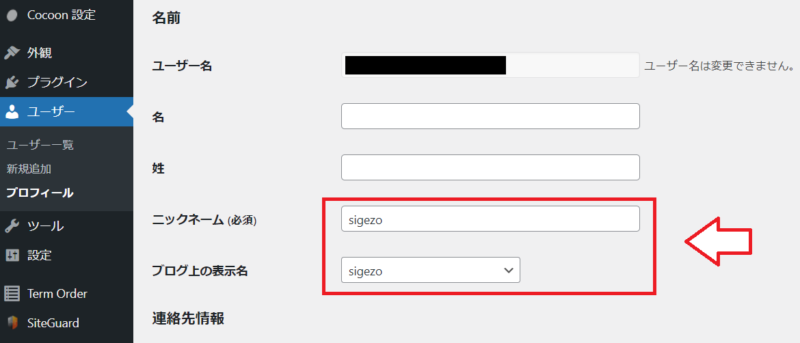
- ニックネームを入力
- ブログ上の表示名をニックネームに変更
重要なのでもう一度説明しますが、ユーザー名とは別に「ニックネーム」を付けて、「ブログ上の表示名」にニックネームの名前を使います。
それが入力できたら他の場所の変更はしなくてもいいので一番下の「プロフィール」の更新をクリックするのを忘れないようにしましょう。
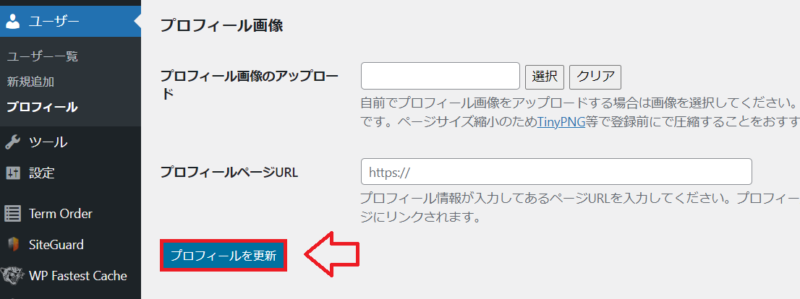
これでブログ上の表示名は「ニックネーム」になります。しかしながらまだこれだけでは不十分なのです。
投稿者アーカイブのページへの対処
WordPressの管理画面から「プラグイン」⇒「新規追加」と進み、検索窓に「Edit Author Slug」と入力して検索し「今すぐインストール」をクリックして有効化してしておきます。
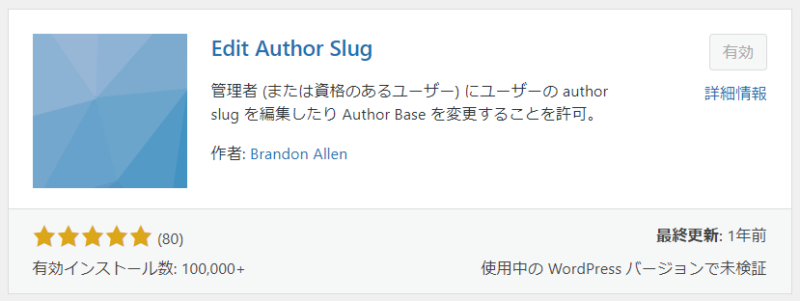
有効化できたら管理画面の左サイドバーの「ユーザー」⇒「プロフィール」を選択。
このページの一番下の所に「Edit Author Slug」もしくは「投稿者スラッグ編集」という項目が出てきていますので、ここのSlug(URL)を編集することで投稿者のURLを変更できます。
ここで、自分の「ユーザー名」にチェックが入ってますので、そのチェックを「自分のつけたニックネーム」の方にチェックを入れて下さい。もしくは全く別のカスタムURLにもできます。
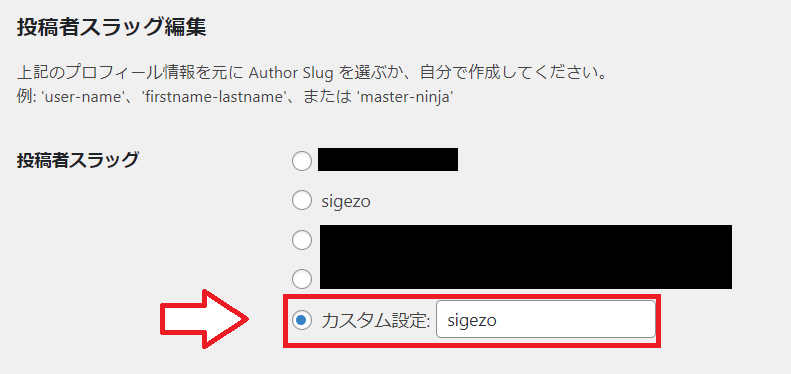
設定できたら一番下の「プロフィールを更新」を忘れずにクリック。
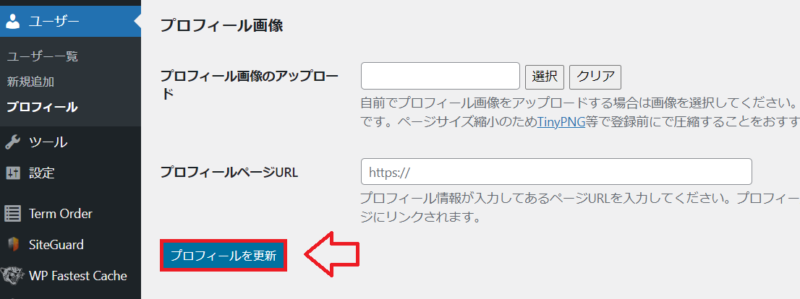
以上で「Edit Author Slug」の設定は完了です。

コメント
おかげさまで、無事に設定が完了致しました!
これで、枕を高くして寝られます。^^
有難うございました。
はじめまして、コメント失礼いたします。
独自ドメインを仮に「worldjapansaitama.com」といたしまして、
http://worldjapansaitama.com/?author=1
でしたら上手くいったのですが、
http://www.worldjapansaitama.com/?author=1
ですとユーザー名が表示されてしまいました。
こちらの解決方法はございますでしょうか。
お手数をお掛け致しますがご教授くださいましたら幸甚に存じます。
富木様
コメントありがとうございます。wwwありとなしの2つのURLがある場合にはどちらかにリダイレクト(転送)されると思います。試しに通常のトップページのURLでwwwありとなしでどちらかに転送されないか確認してみてください。
しげぞう様
早速のご返信を下さり誠にありがとうございます。
通常のトップページのURLでwww.をつけた場合は、www.がついていないURLにリダイレクトされることが確認出来ました。
しかしながら、www.をつけて更にURLの末尾に/?author=1をつけてアクセスしますと、隠したかったユーザー名がどうしても表示されてしまいました。
今の状態ですと、第三者がwww.をつけて末尾に/?author=1を加えてアクセスした場合、管理者のユーザー名がバレてしまい困っております。
度々畏れ入りますが、何かこれについての対策はございますでしょうか?
富木様
返信ありがとうございます。そうなんですね、私のはwwwとauthorつけてもリダイレクトされます。ちょっと自分で何かした記憶がないのですが(忘れている可能性もあり)気になるようであればサーバーの方へ問い合わせしてみるのが確実かと思います。
しげぞう様
早速のご返信、誠にありがとうございました。
しげぞう様におかれましては、www.をつけてもリダイレクトされるのですね。
私もそのように設定出来れば助かるのですが、現状ではどうしても隠せない状態が続いております。
ご提案下さいましたサーバーへの問い合わせを検討してみようと思います。
ご親切にして下さり、心より御礼申し上げます。